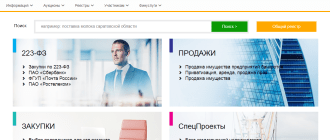Получена новая электронная подпись для торгов. Что необходимо сделать?
Данная инструкция предназначена для пользователей, которые уже аккредитованы на пяти основных федеральных торговых площадках и получили новую электронную подпись на то же самое лицо.
Обращаем внимание, что Вы всегда можете заказать услуги по получению, установке, настройке, аккредитации, регистрации, поиску аукционов, проведению аукционов, подготовке документации и любых прочих услуг, связанных электронными торговыми площадками, котировками и отчетностью через Интернет, на сайте http://itk23.ru/, через почту sale@itk23.ru с пометкой «Заказ услуг» и по телефонам (861)214-00-77 или 214-00-99.
1. Проведите процедуру по установке КЭП при необходимости.
2. Установите личный сертификат.
3. Чтобы продолжить работать на площадке, где вы были ранее аккредитованы, вам нужно будет проделать следующие операции:
ЗАО «Сбербанк — АСТ»
В открытой части сайта площадки http://sberbank-ast.ru/ зайти в раздел Участникам — Регистрация. На странице найдите список анкет на регистрацию. Выберите Регистрация нового пользователя участника ( нового сертификата электронной подписи) – Подать заявку.
Выбрать вашу новую ЭП и нажать на кнопку Заполнить регистрационную форму.
Часть данных подставится автоматически из сертификата, оставшиеся незаполненные поля «дозаполнить».
Также нужно прикрепить, документ подтверждающий полномочия владельца ЭП.
Логин вы должны придумать новый, пароль и кодовое слово можно оставить старыми.
После этого нужно нажать кнопку Подписать и отправить.
Теперь можно войти в личный кабинет с новой ЭП.
Агентство по государственному заказу Республики Татарстан
В открытой части сайта площадки http://zakazrf.ru/ зайти в раздел Регистрация. Нажмите кнопку Добавить новую ЭЦП.
Нажать Пользователь организации, выбрать новый сертификат.
Часть данных подставится автоматически из сертификата, оставшиеся незаполненные поля необходимо заполнить.
Также нужно прикрепить документ подтверждающий полномочия владельца ЭП.
(в поле Описание пишем название документа, в поле Путь указываем путь к файлу на Вашем компьютере, а затем нажимаем кнопку Прикрепить файл к данному разделу)
Логин необходимо придумать новый, пароль и кодовое слово можно оставить старыми.
После заполнения всей анкеты нажать Отправить на рассмотрение.
Теперь можно войти в личный кабинет с новой ЭП.
В открытой части сайта площадки http://www.rts-tender.ru/ зайти в раздел 44ФЗ — Участникам – Добавить пользователя.
В открывшейся анкете есть кнопка Выбрать из списка. Нажмите и выберите новый сертификат.
Часть данных подставится автоматически из сертификата, оставшиеся незаполненные поля — заполнить.
Также нужно прикрепить документ подтверждающий полномочия владельца ЭП.
(в поле Описание пишм название документа, в поле Путь указываем путь к файлу на Вашем компьютере, а затем нажимаем кнопку Прикрепить файл к данному разделу)
Логин необходимо придумать новый, пароль и кодовое слово можно оставить старыми.
Вводим код с картинки и нажимаем Отправить.
Рассмотрение заявки занимает примерно 30 минут, через некоторое время можно войти в личный кабинет с новой ЭП.
АО «Единая электронная торговая площадка» — «Росэлторг»
На сайте площадки https://www.roseltorg.ru/ зайти в личный кабинет под старым логином и паролем.
Затем в меню Пользователь в вернем правом углу) нажать на ФИО пользователя.
На открывшейся странице нажмите Загрузить новую ЭП, выберите новую ЭП и проверьте данные пользователя.
После актуализации нажмите Подписать и отправить.
Теперь можно войти в личный кабинет с новой ЭП.
Рассмотрение заявки занимает примерно 30 минут, через некоторое время можно войти в личный кабинет с новой ЭП.
ЗАО «ММВБ — Информационные технологии»
На сайте площадки https://www.etp-ets.ru/ перейти в раздел Участникам – Регистрация доверенности.
Затем заполнить форму и выбрать сертификат. После нажмите Отправить.
В открывшейся форме заполните оставшиеся данные, подгрузите документ, подтверждающий полномочия пользователя и нажмите Отправить.
Вам придет ссылка на указанный e — meil для подтверждения почты. Перейдите по ссылке, введите придуманные логин и пароль и выполните вход.
Как обновить электронную подпись на портале «РТС-тендер»
Чтобы участвовать в аукционах на портале «РТС-тендер» нужна электронная подпись, — она используется для верификации. Когда срок действия сертификата подписи подходит к концу, его обновляют, а затем прикрепляют на портале.
С чего начать работу на портале «РТС-Тендер»
Криптопровайдер — это программа, позволяющая совершать криптографические операции.
Один из самых распространённых криптопровайдеров — КриптоПро CSP. У программы понятный интерфейс, быстрая скорость работы и большой список поддерживаемых платформ и алгоритмов.
Для работы с электронной подписью в браузере вам потребуется специальный плагин — КриптоПРО Browser Plugin. Скачать его можно бесплатно с официального сайта.
Для работы также понадобится пакет .NET Framework 3.5 SP1 и набор библиотек ActiveX CAPICOM.
После подготовки вы сможете авторизоваться на портале и приступить к работе.
Как добавить пользователя
Портал «РТС-тендер» устроен таким образом, что под одной учётной записью может работать несколько человек. Это удобно, потому что каждого из них можно наделять разными полномочиями.
Чтобы добавить пользователя на портале «РТС-тендер», выполните следующие действия:
Обновление подписи: пошаговая инструкция
В течение получаса новый участник будет добавлен в ваш аккаунт, но рекомендуем через этот промежуток времени выйти и снова войти на портал.
Любой сертификат имеет срок действия, обычно он составляет 12 месяцев. Когда срок подходит, сертификат нужно обновить в том удостоверяющем центре, где вы его получали.
После получения нового сертификата и добавления его в систему, подкрепите его в личном кабинете на портале «РТС-Тендер», следуя инструкции.
- Войдите на портал, перейдите в раздел «Моя организация», затем нажмите на «Список пользователей».
- Выберите того пользователя, сертификат которого нужно заменить, и нажмите «Редактировать».
- В группе «Сертификаты» кликните на «Выбрать» и добавьте новый сертификат.
- Нажмите «Сохранить сертификат» и проверьте информацию.
- Нажмите «Отправить».
Данные обновляются в течение одного часа, после чего рекомендуем так же выйти и снова войти на портал.
Что делать, если срок действия сертификата истёк
Если вы не успели обновить сертификат, и его срок действия закончился, то в первую очередь, его нужно разблокировать. Для этого перейдите в раздел «Моя организация» → «Список пользователей»
После этого процедура обновления сертификата будет аналогична той, что мы описали в предыдущем разделе.
Какие могут возникнуть ошибки
Ошибка проверки подлинности появляется по причине того, что пользователь не добавил на компьютер обновлённый сертификат удостоверяющего центра. Запросить его можно в том же УЦ, где вы и получали электронную подпись.
Невозможность обновить данные пользователя возникает, когда персональные данные не сходятся с теми, что указаны в сертификате электронной подписи. Такая ошибка обычно связана с тем, что владелец подписи менял какой-либо документ, например, паспорт. Эти данные можно отредактировать через раздел «Мои организации» в группе «Список пользователей».
Вы можете приобрести электронную подпись для участия в торгах: «Астрал-ЭТ» или «1С-ЭТП». Создать заявку на получение подписи можно, не покидая рабочего места, а перевыпуск сертификата занимает всего один рабочий день.
Ртс тендер как привязать новую эцп на
После получения новой электронной подписи аккредитацию (регистрацию) заново проходить не нужно. Обычно новый сертификат нужно зарегистрировать на ЭТП.
Если вы прошли регистрацию в Едином реестре участников закупок (можно проверить, введя ИНН, без КПП), регистрировать сертификат на Государственных площадках не требуется — вход на каждой ЭТП осуществляется через кнопку Госуслуги/ЕСИА.
Подробную информацию по регистрации сертификата на ЭТП, а также информацию о других секциях и площадках, не представленных в инструкции, вы можете узнать у специалистов поддержки конкретной ЭТП.
Также мы предоставляем платные консультационные услуги по регистрации электронной подписи на площадках, настройке рабочего места, помощи в торгах и работе на государственных порталах. Подробнее можно узнать в прайс-листах УЦ АО «ПФ «СКБ Контур» и ООО «Сертум-Про».
Сбербанк-АСТ
Участникам закупок, зарегистрированным в ЕРУЗ (Eдиный реестр участников закупок ЕИС), необходимо воспользоваться входом через ЕСИА и авторизоваться через учетную запись на Госуслугах. В этом случае будет использоваться информация с портала закупок и привязка сертификата не потребуется. Если регистрации в ЕРУЗ нет — нужно её пройти. Подробную информацию по данной ЭТП можно получить по контактам, указанным ниже.
Адрес портала: http://sberbank-ast.ru/
Номер телефона: +7 (495) 787-29-97 , +7 (495) 787-29-99 , +7 (495) 539-59-21
Адрес электронной почты: info@sberbank-ast.ru
Контакты: http://sberbank-ast.ru/Page.aspx?cid=2737
УТП Сбербанк-АСТ (utp.sberbank-ast.ru)
- Войдите в личный кабинет ЭТП по логину и паролю или действующему сертификату, по которому возможен вход. Если вы не помните логин и пароль, воспользуйтесь кнопкой «Забыли пароль?» на странице входа для восстановления пароля. Если не помните данные, то воспользуйтесьинструкцией на площадке.
- Выберите раздел «Личный кабинет» и в выпадающем списке кнопку «Реестр представителей».
- Нажмите кнопку «Изменение данных сертификата пользователя» у нужного пользователя.
- В нужное поле загрузите файл открытого ключа нового сертификата и нажмите кнопку «Подписать и сохранить».
После выполнения указанных в способах действий можно будет сразу входить на ЭТП по новому сертификату.
По вопросам, связанным с работой на площадке, заполнением форм и документам необходимо обращаться в техническую поддержку ЭТП.
ЕЭТП «Росэлторг»
Актуальные инструкции по добавлению сертификата на секциях Росэлторга находятся по ссылке https://www.roseltorg.ru/faq/personal. Выберите нужную секцию и ознакомьтесь со инструкцией «Как загрузить электронную подпись (ЭП)».
По вопросам, связанным с работой на площадке, заполнением форм и документам необходимо обращаться в техническую поддержку ЭТП.
Адрес портала: http://www.roseltorg.ru/
Номер телефона: +7 (495) 276-16-26
Центр поддержки пользователей: https://cpp.roseltorg.ru
Национальная электронная площадка
1 способ
- Войти в личный кабинет по логину-паролю, либо по старому сертификату, если он еще действует, либо через ЕСИА.
- Раскрыть раздел «Мой кабинет» и выбрать «Загрузка сертификатов», после чего указать нужный сертификат.
2 способ
- На главной странице ЭТП, не заходя в Личный кабинет, выбрать раздел «Участникам» и в выпадающем меню нажать на кнопку «Регистрация доверенности».
- Заполнить форму, в которой нужно указать новые логин и пароль.
- В последнем поле выбрать новый сертификат и нажать на кнопку «Отправить».
- В течение часа на почту придет письмо, в нем перейти по ссылке и указать новые логин и пароль для входа.
После выполнения указанных в способах действий можно будет сразу входить на ЭТП по новому сертификату.
По вопросам, связанным с работой на площадке, заполнением форм и документам необходимо обращаться в техническую поддержку ЭТП.
Адрес портала: http://www.etp-ets.ru/
Номер телефона: 8 (800) 100-25-40, +7 (495) 785-05-45
Адрес электронной почты: info@support.etp-ets.ru
Обращение в техподдержку: https://223.etp-ets.ru/wiki/ticket/add/
РТС-Тендер
Порядок действий Участников при работе с пользователями организации зависит от того, зарегистрирована ли организация Участника в Единой информационной системе.
— Участник зарегистрирован в ЕИС
После прохождения регистрации Участника в ЕИС действия по добавлению пользователей организации выполняются Участником в Личном кабинете ЕИС.
— Участник аккредитован на площадке, но не зарегистрирован в ЕИС
Действия по добавлению пользователя осуществляются на Электронной площадке. Для добавления электронной подписи Участнику, незарегистрированному в ЕИС:
- Откройте главную страницу РТС-тендер и выберите раздел «44-ФЗ», далее раздел «Участникам»;
- Нажмите на раздел «Добавить пользователя» или перейдите в раздел «Аккредитация» и нажмите на ссылку «Подать запрос на добавление нового пользователя организации», которая находится под кнопкой «Продолжить регистрацию»;
- Откроется форма «Заявка на добавление пользователя». В поле «Сертификаты» нажмите кнопку «Выбрать из списка». Выберите Ваш сертификат и нажмите «Ок». Заданные в сертификате данные автоматически заполнят ряд полей формы «Заявка на добавление пользователя»;
- Заполните обязательные поля, отмеченные «*»;
- Нажмите кнопку «Отправить» и подтвердите действие сертификатом. Заявка на добавление электронной подписи утверждается автоматически в течении 20-30 минут.
По вопросам, связанным с работой на площадке, заполнением форм и документам необходимо обращаться в техническую поддержку ЭТП.
Заказ РФ «Татарстан»
- На главной странице ЭТП, не заходя в Личный кабинет, нажать на раздел «Регистрация».
- Выбрать кнопку «Добавить новую ЭЦП».
- Нажать на кнопку «Пользователь организации», выбрать новый сертификат и из списка организацию.
- Заполнить форму, в которой нужно указать новые логин и пароль, и нажать на кнопку «Отправить на рассмотрение».
После выполнения указанных действий можно будет сразу входить по новому сертификату.
По вопросам, связанным с работой на площадке, заполнением форм и документам необходимо обращаться в техническую поддержку ЭТП.
ЭТП РАД
1 способ
- На главной странице ЭТП, не заходя в Личный кабинет, выбрать раздел «Участникам» и в выпадающем списке кнопку «Регистрация доверенности».
- Заполнить форму, в которой нужно указать новые логин и пароль, выбрать новую электронную подпись и нажать на кнопку «Отправить».
- Если появится сообщение «Пользователь с таким сертификатом уже зарегистрирован», то нажать на кнопку «Продолжить»
- Заполнить форму и выбрать кнопку «Подписать и отправить»
- На электронную почту, которая была указана в заявке, придет письмо-подтверждение, нужно перейти в нем по ссылке и ввести логин и пароль. Заявка на добавление электронной подписи утверждается в течение часа после подтверждения почты.
2 способ
- Войти в личный кабинет ЭТП по логину и паролю или действующему сертификату, по которому возможен вход. Если вы не помните логин и пароль, воспользуйтесь кнопкой «Восстановление пароля» или «Напомнить пароль» на странице входа. Если не помните данные для восстановления, то воспользуйтесь инструкцией на площадке.
- В разделе «Мой кабинет» нажать на кнопку «Смена электронной подписи».
- Выбрать новую электронную подпись и нажать кнопку «Подписать и отправить».
- На новой странице поставить галочку «Я подтверждаю смену ролей» и нажать кнопку «Подписать и отправить».
После выполнения указанных действий можно будет сразу входить по новому сертификату.
По вопросам, связанным с работой на площадке, заполнением форм и документам необходимо обращаться в техническую поддержку ЭТП.
Адрес портала: https://gz.lot-online.ru
Номер телефона: 8 (800) 777-57-57
Адрес электронной почты: gz@lot-online.ru
Обращение в техподдержку: https://gz.lot-online.ru/procedure/supportRequest/add
ТЭК-Торг
Государственная секция
- Войти в личный кабинет ЭТП по логину/паролю и действующему сертификату, по которому возможен вход. Если вы не помните логин и пароль, воспользуйтесь кнопкой «Восстановить пароль» на странице входа. Если не помните данные или сертификат истёк, то обратитесь в тех. поддержку площадки.
- Выбрать раздел «Пользователи» и из выпадающего списка кнопку «Реестр пользователей».
- Напротив ФИО пользователя нажать на ссылку «Изменить данные».
- Выбрать кнопку «Загрузить новую ЭП».
- В списке сертификатов выбрать новый и нажать кнопку «ОК».
Секция Роснефть
Если срок действия текущего сертификата ещё не истек, войдите с помощью него в ЛК ЭТП, после чего действуйте по пункту 2.
- Для возможности загрузки новой ЭП в личном кабинете необходимо предоставить официальное письмо на имя генерального директора ЗАО «ТЭК-Торг» Сытина Д.А с просьбой отвязать ЭП от учетной записи.
Письмо должно содержать следующие данные: наименование организации, ИНН, КПП, ФИО пользователя, логин. Сканированную копию письма направляете на электронную почту rn@tektorg.ru. - После отвязки ЭП, необходимо осуществить вход в личный кабинет по логину/паролю и загрузить сведения о новой ЭП в личный кабинет, для этого зайти в меню «Настройки», выбрать пункт «Личные сведения», и в нем подпункт «Обновить сведения об ЭП», далее следует нажать кнопку «Загрузить ЭП».
После выполнения указанных действий можно будет сразу входить по новому сертификату.
По вопросам, связанным с работой на площадке, заполнением форм и документам необходимо обращаться в техническую поддержку ЭТП.
Адрес портала: https://44.tektorg.ru
Номер телефона: +7 (495) 734-81-18
Адрес электронной почты: help@tektorg.ru
ЭТП Газпромбанк
Секция для 44-ФЗ
- Перейдите на https://gos.etpgpb.ru, войдите в личный кабинет ЭТП по логину и паролю / действующему сертификат / через ЕСИА. Если вы не помните логин и пароль, воспользуйтесь кнопкой «Забыли пароль» на странице входа. Если не помните данные, то обратитесь в тех. поддержку площадки: 8 800 100-66-22 .
- В верхней части страницы нажмите «Ещё» и из выпадающего списка кнопку «Настройки», далее «Загрузить ЭП».
- В окне «Смена электронной подписи» выберите новый сертификат и нажмите кнопку «Изменить».
Секция для 223-ФЗ и т.д.
- Перейдите на https://etp.gpb.ru, войдите в личный кабинет ЭТП по логину и паролю / через ЕСИА. Если вы не помните логин и пароль, воспользуйтесь кнопкой «Забыли пароль?» на странице входа для восстановления пароля. Если не помните данные, то воспользуйтесьинструкцией на площадке.
- Перейдите в раздел «Настройки»,
- Выберите «Личные сведения» и нажмите на кнопку «Обновить сведения об ЭП».
- Выберите новый сертификат и нажмите кнопку «Сохранить».
После выполнения указанных действий можно будет сразу входить по новому сертификату.
По вопросам, связанным с работой на площадке, заполнением форм и документам необходимо обращаться в техническую поддержку ЭТП
Источник https://uc-itcom.ru/instruction/poluchena-novaya-elektronnaya-podpis-dlya-torgov-chto-neobkhodimo-sdelat
Источник https://astral.ru/articles/elektronnaya-podpis/30095/
Источник https://ca.kontur.ru/faq/etp/registraciya-novogo-ecp